스마트뷰 연결 문제 해결 방법
스마트뷰 연결이 암됨을 해결하는 방법은 여러 가지 원인이 있을 수 있습니다. 이를 해결하기 위한 방법을 단계별로 확인해보세요. 아래에서 제공하는 방법들은 TV와 스마트폰 간의 연결을 정상화하는 데 도움이 될 것입니다.
🔽🔽🔽🔽🔽
🚀아래 버튼을 통해 ⭐ 바로 정보를 알아보세요! 🚀
🔼🔼🔼🔼🔼
스마트뷰 연결에 문제가 생겼다면, 기본적인 점검부터 시작하는 것이 중요합니다. TV와 스마트폰이 정상적으로 연결될 수 있도록 설정을 확인해야 합니다.

기본 확인 사항
⭐ 연결 전 기본적인 확인이 중요합니다.
스마트뷰 연결 문제를 해결하려면, TV와 스마트폰이 동일한 Wi-Fi 네트워크에 연결되어 있는지 확인해야 합니다. 동일한 네트워크에 연결되어 있어야 연결이 정상적으로 이루어집니다. 또한, TV가 스크린 미러링(Miracast) 기능을 지원하는지 확인하는 것이 중요합니다.
또한, TV와 스마트폰을 재부팅하는 것도 문제 해결에 도움이 될 수 있습니다. 기기를 껐다 켠 후 다시 연결을 시도해 보세요.



세부 해결 방법
스마트뷰 연결이 계속해서 실패하는 경우, 보다 세부적인 방법을 시도해야 합니다. 다음 방법들은 연결 문제를 해결하는 데 유용할 수 있습니다.



네트워크 설정 초기화
먼저 TV의 네트워크 설정을 초기화할 수 있습니다. TV에서 설정 > 일반 > 초기화 > 네트워크 설정 초기화 옵션을 선택해 네트워크 설정을 초기화해 보세요. 이 과정은 네트워크 연결 문제를 해결하는 데 도움이 될 수 있습니다.



Google Play 서비스 데이터 삭제
스마트폰에서 Google Play 서비스의 데이터를 삭제하는 방법도 유효할 수 있습니다. 이를 통해 앱과의 충돌 문제를 해결할 수 있습니다. 설정 > 애플리케이션 > Google Play 서비스 > 저장공간 관리 > 모든 데이터 지우기를 선택해 보세요.
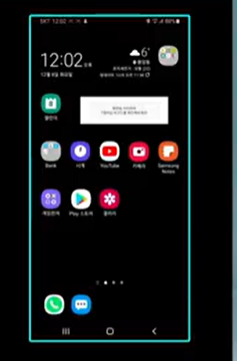


재부팅 후 다시 연결 시도
기기를 재부팅한 후 연결을 다시 시도하면 연결 상태가 개선될 수 있습니다. 스마트폰과 TV를 모두 껐다가 다시 켜고 연결을 시도해 보세요.



추가 해결 방법
이 외에도 몇 가지 추가적인 방법을 시도해볼 수 있습니다.
TV 소프트웨어 업데이트
TV의 소프트웨어 버전이 최신 버전인지 확인하고, 필요하다면 소프트웨어 업데이트를 진행하세요. 업데이트 방법은 TV 설정 > 고객지원 > 소프트웨어 업데이트 > 지금 업데이트 메뉴에서 확인할 수 있습니다.
스마트뷰 앱 업데이트
스마트폰에서 사용하는 스마트뷰 앱이 최신 버전인지 확인하고, 업데이트가 필요하면 앱을 업데이트하세요.
접근기기허용 설정 확인
TV에서 '접근기기허용' 설정을 확인해야 합니다. 이 옵션이 활성화되어 있지 않으면 스마트폰과의 연결이 어려울 수 있습니다.
대체 방법: Google Home 앱 사용
Google Home 앱을 사용하여 스마트뷰 연결을 시도할 수 있습니다. 먼저 Google Home 앱을 설치하고, 기기를 검색한 후 '화면 전송' 옵션을 선택하세요. 이 방법을 통해 연결 문제를 해결할 수 있습니다.
결론
위의 방법들로도 문제가 해결되지 않으면, TV 제조사의 고객 서비스 센터에 문의하는 것이 좋습니다. 기술 지원을 통해 보다 전문적인 도움을 받을 수 있습니다. 스마트뷰 연결 문제를 해결하는 다양한 방법을 통해 더 나은 사용자 경험을 얻을 수 있습니다.
스마트뷰 FAQ
Q. 연결이 안 될 때 해결 방법은 무엇인가요?
A. 위의 단계들에 따라 TV와 스마트폰의 설정을 점검하고, 네트워크 연결을 확인한 후, 재부팅과 소프트웨어 업데이트를 시도해 보세요. 이 방법으로도 해결되지 않으면 고객 서비스 센터에 문의할 수 있습니다.
Q. Wi-Fi 연결 문제를 해결하는 방법은 무엇인가요?
A. Wi-Fi 네트워크가 동일한지 확인하고, 네트워크 설정 초기화를 통해 연결 상태를 개선할 수 있습니다. 또한, 기기를 재부팅한 후 다시 연결을 시도해 보세요.
Q. Google Home 앱을 통해 스마트뷰를 사용할 수 있나요?
A. 예, Google Home 앱을 사용하여 화면 전송 기능을 통해 스마트뷰를 이용할 수 있습니다. 앱을 설치하고 기기를 검색한 후 화면 전송 옵션을 선택하세요.
